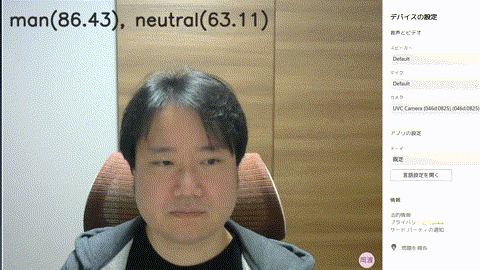- 投稿日:2020-04-01T20:13:00+09:00
TeamsやZoomでカメラ画像を加工する方法 Tensorflowで感情分析の巻
本記事はこちらでも紹介しております。
https://cloud.flect.co.jp/entry/2020/04/01/201158みなさんこんにちは。
前回はTeamsやZoomでカメラ画像を加工する方法をご紹介し、
笑顔を検出してニコニコマークを表示するデモをご紹介いたしました。
https://qiita.com/wok/items/0a7c82c6f97f756bde65今回は、これを少し拡張して、AI(Tensorflow)でリアルタイムに感情分析することに挑戦しましたので、ご紹介いたします。
具体的には、次のように、画像に写った人物の表情から悲しみや怒りと言った感情を読み取り、それに合わせた画像を画面に表示します。これでビデオ会議で言葉を発しなくても感情を伝えることができそうですね。(いや待て、、)前提
前回の記事を参考に、v4l2loopbackなどを設定しておいてください。
Webカメラのフックの拡張
今回は、カメラで取られた人物の感情を分析して、対応する画像をビデオストリーム上の映像に表示します。
感情分析にはTensorflowを用いますが、次のサイトでトレーニング済みのモデルがMITライセンスで提供されているので、これを利用させてもらいましょう。https://github.com/oarriaga/face_classification
まず、最初に前回と同様に下記のリポジトリから、スクリプトをcloneして、必要なモジュールをインストールしてください。
$ git clone https://github.com/dannadori/WebCamHooker.git $ cd WebCamHooker/ $ pip3 install -r requirements.txt次に、先程のサイトから感情分析用のトレーニング済みのモデルを取得します。
なお、今回は、適切な画像を表示するために、性別判断も同時に行おうと思います。
$ wget https://github.com/oarriaga/face_classification/raw/master/trained_models/emotion_models/fer2013_mini_XCEPTION.110-0.65.hdf5 -P models # 感情分析用のモデル
$ wget https://github.com/oarriaga/face_classification/raw/master/trained_models/gender_models/simple_CNN.81-0.96.hdf5 -P models/ # 性別判定用のモデル
また、画像を再びいらすとやさんからお借りしましょう。$ wget https://4.bp.blogspot.com/-8DirG_alwXo/V5Xc1SMykvI/AAAAAAAA8u4/krI2n_SWimUBGEyMWCw5kZZ-HzoUKrY8ACLcB/s800/pose_sugoi_okoru_woman.png -P images/ $ wget https://4.bp.blogspot.com/-EBpxVigkCCY/V5Xc1CHSeEI/AAAAAAAA8u0/9XIAzDJaQNU3HIiXi4PCPK3aMip3aoGyACLcB/s800/pose_sugoi_okoru_man.png -P images/ $ wget https://4.bp.blogspot.com/-HJ0FUQz67AA/XAnvUxSRsLI/AAAAAAABQnM/3XzIWzvW6L80aGB-geaHvAQETlJTAwkYQCLcBGAs/s800/business_woman2_4_think.png -P images/ $ wget https://3.bp.blogspot.com/-S7iQQCOgfWY/XAnvQWwBGtI/AAAAAAABQmc/z7yIqGjIQr88Brc_QNdOGsrJRLvqY1hcQCLcBGAs/s800/business_man2_4_think.png -P images/ $ wget https://4.bp.blogspot.com/-PQQV4wfGlNI/XAnvQBMeneI/AAAAAAABQmU/lN7zIROor9oi3q-JZOBJiKKzfklzPE1hwCLcBGAs/s800/business_man2_2_shock.png] -P images/ $ wget https://3.bp.blogspot.com/-QcDbWqQ448I/XAnvUT4TMDI/AAAAAAABQnE/_H4XzC4E93AEU2Y7fHMDBjri1drdyuAPQCLcBGAs/s800/business_woman2_2_shock.png -P images/ $ wget https://3.bp.blogspot.com/-dSPRqYvIhNk/XAnvPdvjBFI/AAAAAAABQmM/izfRBSt1U5o7eYAjdGR8NtoP4Wa1_Zn8ACLcBGAs/s800/business_man1_4_laugh.png -P images/ $ wget https://1.bp.blogspot.com/-T6AOerbFQiE/XAnvTlQvobI/AAAAAAABQm8/TYVdIfxQ5tItWgUMl5Y0w8Og_AZAJgAewCLcBGAs/s800/business_woman1_4_laugh.png -P images/ $ wget https://4.bp.blogspot.com/-Kk_Mt1gDKXI/XAnvS6AjqyI/AAAAAAABQm4/LQteQO7TFTQ-KPahPcAqXYannEArMmYfgCLcBGAs/s800/business_woman1_3_cry.png -P images/ $ wget https://4.bp.blogspot.com/-3IPT6QIOtpk/XAnvPCPuThI/AAAAAAABQmI/pIea028SBzwhwqysO49pk4NAvoqms3zxgCLcBGAs/s800/business_man1_3_cry.png -P images/ $ wget https://3.bp.blogspot.com/-FrgNPMUG0TQ/XAnvUmb85VI/AAAAAAABQnI/Y06kkP278eADiqvXH5VC0uuNxq2nnr34ACLcBGAs/s800/business_woman2_3_surprise.png -P images/ $ wget https://2.bp.blogspot.com/-i7OL88NmOW8/XAnvQacGWuI/AAAAAAABQmY/LTzN4pcnSmYLke3OSPME4cUFRrLIrPsYACLcBGAs/s800/business_man2_3_surprise.png -P images/ $ cp images/lN7zIROor9oi3q-JZOBJiKKzfklzPE1hwCLcBGAs/s800/business_man2_2_shock.png] images/lN7zIROor9oi3q-JZOBJiKKzfklzPE1hwCLcBGAs/s800/business_man2_2_shock.png上記のうち、最後のコマンドは、ファイル名にゴミ(末尾のカギカッコ)がついているので取り除いているだけです。
実行は次のように行います。オプションが一つ追加されてます。
- input_video_num には実際のウェブカメラのデバイス番号を入れてください。/dev/video0なら末尾の0を入力します。
- output_video_dev には仮想ウェブカメラデバイスのデバイスファイルを指定してください。
- emotion_mode はTrueにしてください。
なお、終了のさせ方はctrl+cでお願いします。
$ python3 webcamhooker.py --input_video_num 0 --output_video_dev /dev/video2 --emotion_mode True上のコマンドを実行するとffmpegが動き、仮想カメラデバイスに映像が配信されはじめます。
ビデオ会議をしてみよう!
前回と同様に、ビデオ会議をするときにビデオデバイスの一覧にdummy〜〜というものが現れると思うのでそれを選択してください。
これはTeamsの例です。表情に合わせて画面上部の文字列が変化し、合わせて対応する画像が表示されますね。大成功です。
最後に
在宅勤務が長引き、気軽なコミュニケーションがなかなか難しいかもしれませんが、こういった遊び心をビデオ会議に持ち込んで、会話を活性化させるのもいいのではないかと思っています。
もっといろいろできると思いますので、みなさんもいろいろ試してみてください。参考
Tensorflowによる感情分析については次のサイトを参考にさせていただきました。
(このサイトではtensorflowjsでの紹介をされております)